3 proste kroki do rekrutacji online z ChallengeRocket!


Jeśli to czytasz, to prawdopodobnie planujesz skorzystać z narzędzia ChallengeRocket, aby podkręcić swoją rekrutację w IT. Może założyłeś/aś już konto i rozpocząłeś/ęłaś free trial ale nie do końca wiesz, od czego zacząć. Dzięki za zaufanie i chęć przetestowania! Przed pierwszym skorzystaniem z narzędzia przeczytaj poniższy artykuł, aby dowiedzieć się, jak możesz maksymalnie szybko i wygodnie z niego korzystać.
Krok 1: Publikowanie Twojego pierwszego ogłoszenia o pracę połączonego ze SkillChallenge
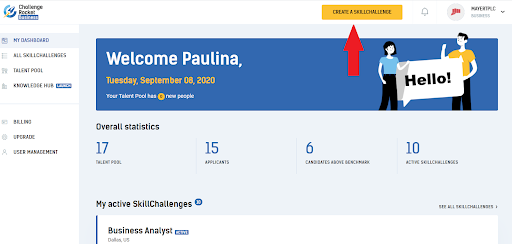
Źródło: opracowanie własne ChallengeRocket.com
Po zalogowaniu na stronie Challengerocket.com/business przejdź do sekcji MY DASHBOARD w menu głównym. Z poziomu dashboardu jesteś w stanie opublikować ofertę pracy wraz z interaktywnym testem kompetencji. Po kliknięciu przycisku CREATE A SKILLCHALLENGE zostaniesz przeniesiony do edytora ogłoszenia o pracę. Po wybraniu stanowiska, na które szukasz kandydata, system przeprowadzi Cię przez edytor ogłoszenia. Część elementów jest wypełnionych szablonami (możesz z nich skorzystać lub edytować według swoich potrzeb), a cześć potrzebujesz wypełnić samodzielnie. Całość nie powinna zająć Ci więcej niż 5 minut.
PRO TIP: Z naszego doświadczenia najwięcej aplikacji trafia na atrakcyjnie opisane ogłoszenia. W takich ogłoszeniach powinny się znaleźć dokładnie opisany przebieg procesu rekrutacji i informacja o projekcie.
Krok 2: Podłączenie testu SkillChallenge do ogłoszenia
Kolejnym krokiem jest podłączenie do ogłoszenia o pracę testu - SkillChallenge, który pozwoli ci sprawdzić faktyczne umiejętności kandydatów. Aby to zrobić, potrzebujesz wygenerować test z wybraną liczbą pytań (np. 2 kodowe i 2 teoretyczne lub jedynie 10 pytań teoretycznych). Jeśli chcesz do swojego ogłoszenia podłączyć własny test lub jeśli w naszej bibliotece nie ma testu dla technologii, jakiej potrzebujesz - skontaktuj się z nami za pomocą przycisku CONTACT US. Pamiętaj, że do testu wyznaczasz minimalny próg zdawalności - % punktów (benchmark), jaki użytkownicy muszą uzyskać, aby móc być zakwalifikowani do kolejnego etapu rekrutacji. W zależności od tego, jak określisz ten próg - osoby, które będą poniżej lub powyżej niego, będą otrzymywać po rozwiązaniu testu automatyczny, spersonalizowany feedback.
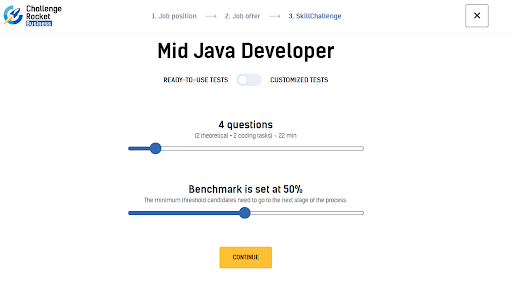
Źródło: opracowanie własne ChallengeRocket.com
PRO TIP: pamiętaj, że kandydaci najchętniej angażują się w testy nie trwające dłużej niż 20 minut - w praktyce to oznacza test złożony z: 1 pytania kodowego i kilku teoretycznych lub do 20 pytań teoretycznych.
Po stworzeniu ogłoszenia i testu pozostaje tylko uruchomić ogłoszenie za pomocą przycisku RUN SKILLCHALENGE i gotowe! Jeśli chcesz podejrzeć ogłoszenie oraz test kompetencji, skorzystaj z przycisków w menu bocznym: JOB OFFER oraz PREVIEW TEST.
Krok 3: Przeglądanie kandydatów aplikujących na Twoje ogłoszenia
Wystartowałeś/aś ogłoszenie - bardzo się cieszymy! Wracasz na platformę następnego dnia i widzisz komunikat: “Your Talent Pool has 10 new people” - super! Chcesz zatem sprawdzić nowych kandydatów. Jak to zrobić? Są dwie metody przeglądania kandydatów: poniżej opisujemy je szczegółowo.
Przejrzyj talent pool z kandydatami na wszystkie ogłoszenia
Po zalogowaniu się do platformy, wybierz sekcję TALENT POOL w menu głównym po lewej stronie (widok poniżej). Zostaniesz przeniesiony na stronę, gdzie zobaczysz wszystkich kandydatów, którzy aplikowali na Twoje ogłoszenia i wzięli udział w SkillChallenges. Domyślnie lista kandydatów jest chronologiczna, czyli na samej górze zobaczysz najnowszych kandydatów. Możesz filtrować tych użytkowników po ich lokalizacji oraz technologiach i umiejętnościach, które wskazali w swoich profilach.

Źródło: opracowanie własne ChallengeRocket.com
Przejrzyj talent pool pod konkretne ogłoszenie
Aby zobaczyć kandydatów, którzy zgłosili się na Twoją ofertę pracy, przejdź do sekcji ALL SKILLCHALLENGES w menu bocznym. Zostaniesz przekierowany do podstrony z wszystkimi Twoimi ogłoszeniami, wybierz interesujące cię - trafisz na OVERVIEW konkretnego ogłoszenia. Na samej górze widoku znajdziesz statystyki swojego ogłoszenia - odwiedzających, aplikujących, osoby, które ukończyły wyzwanie, oraz osoby, które osiągnęły próg zdawalności, który wyznaczyłaś. Ostatnią daną jest liczba kandydatów rekomendowana do kolejnego etapu rekrutacji, czyli osoby, które zaliczyły próg zdawalności SkillChallenge oraz spełniają kryteria Twojego ogłoszenia (ścieżka widoczna poniżej).
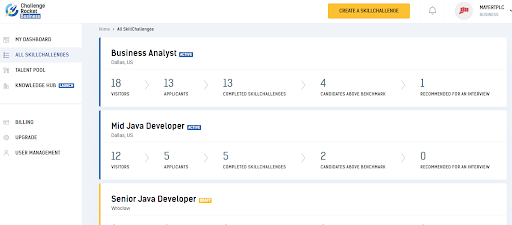
Źródło: opracowanie własne ChallengeRocket.com
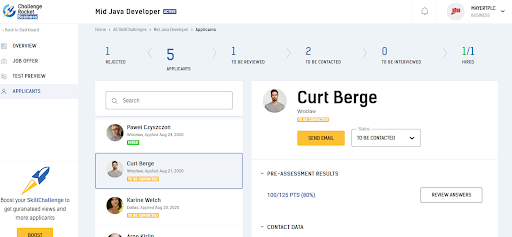
Źródło: opracowanie własne ChallengeRocket.com
PRO TIP: W widoku ze statystykami możesz również zobaczyć, jaka jest średnia zdawalność Twojego testu - da Ci to wiedzę o średnim poziomie umiejętności aplikujących oraz może być dla Ciebie informacją na temat tego, czy test, który wygenerowałeś/aś nie jest czasem za długi lub zbyt rozbudowany.
Poniżej sekcji ze statystykami zobaczysz najnowszych aplikujących na wybrane ogłoszenie z podsumowaniem ich wyników z testu oraz kryteriów zatrudnienia. Wybierając dowolnego z nich i klikając na jego profil, zostaniesz przekierowany/a do sekcji APPLICANTS. Do tej sekcji możesz również trafić wybierając ją z menu bocznego. Pamiętaj, że z definicji lista aplikujących ustawiona jest chronologicznie, czyli od najnowszych kandydatów.
Profil kandydata
Opublikowałeś/aś ogłoszenie, masz kandydatów, przeglądasz ich i chcesz z jednym z nich porozmawiać. Jak to zrobić? Znajdując się w talent pool konkretnego ogłoszenia, wybierz interesującego Cię kandydata. Po prawej stronie zobaczysz jego profil: wynik jego testu pre-assessmentowego oraz możliwość przejrzenia odpowiedzi, dane kontaktowe, CV, informacje zawodowe, takie jak okres wypowiedzenia, oczekiwane wynagrodzenie czy chęć do relokacji. W sekcji NOTES możesz dodać notatki do kandydata a sekcja ACTIVITY powie ci, jakie aktywności zadziały się wokół tego kandydata. Na samej górze profilu znajduje się status kandydata - zmieniasz go ręcznie, w zależności od tego, na jakim etapie procesu rekrutacyjnego jest kandydat.
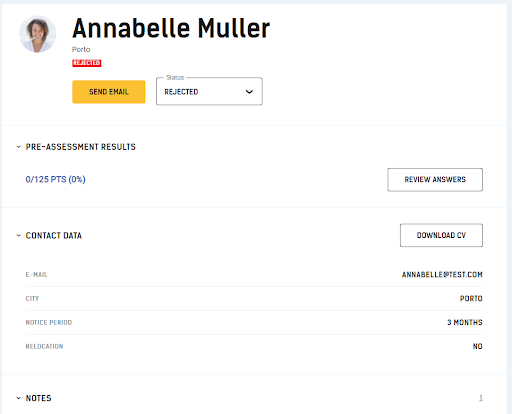
Źródło: opracowanie własne ChallengeRocket.com
Każdy nowy kandydat automatycznie wskakuje na status “TO BE REVIEWED”. Kolejny krok należy do Ciebie. Jeśli sprawdzisz kandydata, możesz:
- go odrzucić, wybierając status REJECTED;
- zaplanować kontakt z nim, wybierając status TO BE CONTACTED;
- ustalić termin spotkania z kandydatem dzięki statusowi TO BE INTERVIEWED;
- zatrudnić kandydata i zmienić jego status na HIRED - gratulacje! :)
W kolejnym artykule powiemy o tym, czym jest Candidate Hub i jak z niego maksymalnie skorzystać, żeby wzmocnić employer branding swojej firmy i pozyskiwać więcej kandydatów.
Stay tuned!